Como definir um limite de tempo de tela no seu iPhone ou iPad com acesso orientado

permite definir um limite de tempo de tela no iPhone ou iPad. Isso é ótimo se você tiver um filho - eles só podem jogar por quanto tempo quiserem. O iPhone ou iPad será bloqueado automaticamente depois que o limite de tempo expirar.
Você também pode usar o acesso orientado para restringir seu iPhone ou iPad a um aplicativo específico, como um aplicativo educacional, por exemplo, por um período de tempo específico. Em seguida, você pode desbloquear o dispositivo e permitir que a criança use o dispositivo normalmente
Como habilitar o acesso orientado
RELACIONADO: Como bloquear seu iPad ou iPhone para crianças
O acesso guiado está incluído no sistema operacional iOS da Apple. O recurso de "limite de tempo" foi adicionado ao Guided Access no iOS 8 da Apple. Anteriormente, cobrimos o Guided Access como uma maneira de bloquear seu iPhone ou iPad para crianças, mas também é útil para outros fins
Você precisará para habilitar o acesso orientado primeiro. Abra o aplicativo "Configurações" e vá para Geral> Acessibilidade. Toque em "Acesso orientado" em Aprendizado.
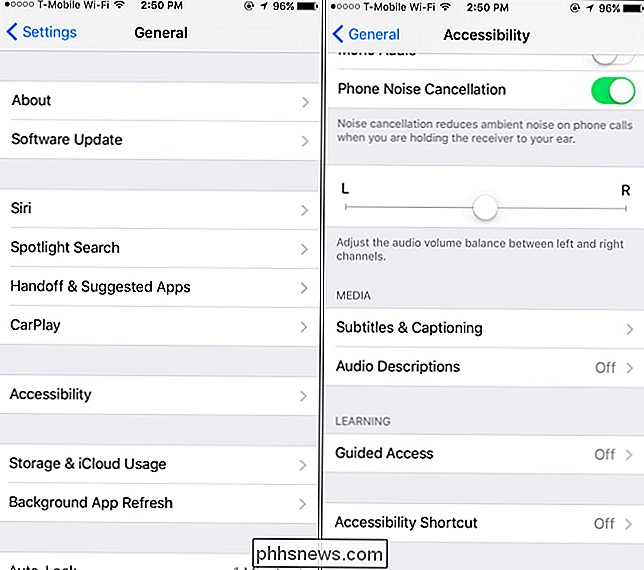
Ative o controle deslizante "Acesso orientado" e toque em "Configurações de senha" para definir uma senha. Você pode usar a mesma senha usada para desbloquear o iPhone ou o iPad, ou outra diferente - é sua responsabilidade. Se você tiver um dispositivo com um sensor de ID de toque, a opção "Touch ID" permite usar sua impressão digital para desbloquear o modo de acesso guiado sem precisar digitar sua senha.
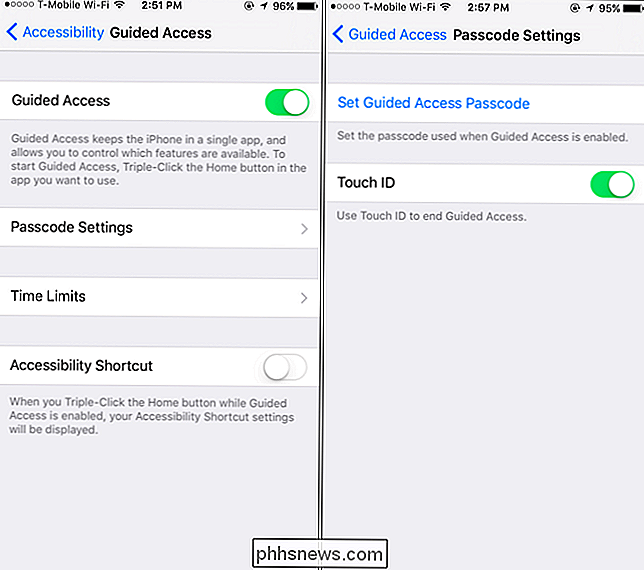
Toque na opção "Limites de tempo" na tela Acesso orientado para configurar sons de limite de tempo. Por padrão, nenhum som será reproduzido e o limite de tempo do Guided Access terminará silenciosamente. Se você quiser um alerta sonoro quando o limite de tempo do acesso orientado estiver ativo, use as opções Som e fala aqui.
A opção Som permite que você selecione um som que será reproduzido quando o limite de tempo estiver esgotado - por padrão, "Nenhum", mas você pode tocar na opção "Som" e percorrer a lista de sons de alerta no seu iPhone e escolher um. A opção "Falar" falará o tempo restante em voz alta quando você ativá-lo; por exemplo, ele dirá algo quando houver aproximadamente 30 segundos restantes. Uma notificação será exibida na tela quando isso acontecer, mas o Speak tornará a notificação audível.
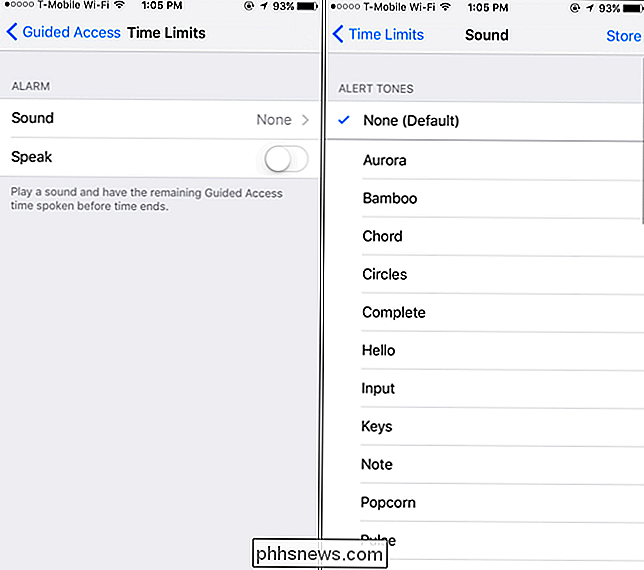
Escolha um aplicativo e defina um limite de tempo
Depois de ativar e configurar o acesso guiado, você está pronto para começar. Sempre que você gosta, agora você pode abrir qualquer aplicativo que você escolher (como um jogo). Em seguida, pressione rapidamente o botão "Home" três vezes seguidas para ativar o acesso orientado para esse aplicativo.
Toque no botão "Opções" no canto inferior esquerdo da tela Acesso orientado que aparece e ative o "Limite de tempo". Opção. Você pode definir qualquer limite de tempo desejado em incrementos de um minuto, de um minuto a 23 horas e 59 minutos. Toque em "Concluído" e toque na opção "Iniciar" no canto superior direito da tela para colocar o dispositivo no modo de acesso orientado e aplicar o seu limite de tempo.
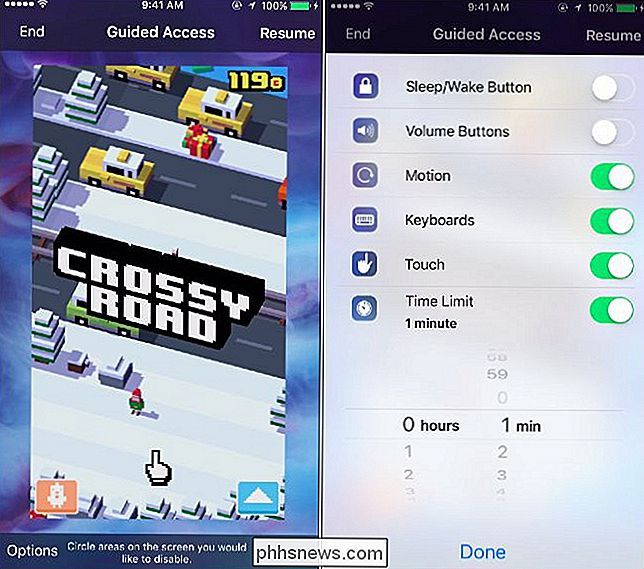
Seu iPhone ou iPad será bloqueado para o aplicativo específico que você escolheu . Quando o limite de tempo expirar, o iPhone ou iPad bloqueará a si próprio até você digitar o PIN fornecido anteriormente.
Para deixar o acesso guiado a qualquer momento - inclusive antes do término do prazo - basta pressionar o botão "Início" três vezes uma linha e digite seu PIN. Se você ativou o Touch ID, também pode pressionar o botão "Home" uma vez e deixar o dedo no sensor. Toque em “End” no canto superior esquerdo da tela se a tela Acesso Direto aparecer. O acesso orientado será desativado.

Embora isso seja claramente útil para limitar o tempo de jogo ou restringir uma criança a um aplicativo educacional, ela não é ideal para controlar o tempo na tela do dispositivo. Infelizmente, a Apple não oferece uma maneira de permitir que uma criança use vários aplicativos no dispositivo enquanto define um limite de tempo.

O seu computador não se importa se você perde tudo: faça o backup agora
A coisa sobre a perda de dados catastrófica é que é difícil imaginá-lo acontecendo com você…até que faça . Você provavelmente rolou seus olhos em centenas de artigos como este, e assumiu que você estaria bem, ou você chegará a isso eventualmente. Antes de você passar por este, me dê uma chance para explicar por que você deveria, fazer backup de suas fotos, documentos e trabalhos criativos neste exato minuto - e como para fazer do jeito certo Computadores Falham (Frequentemente) Temos vendido histórias bobas sobre computadores por toda a nossa vida.

Como Usar o Sticky Notes do Windows 7
Gostaria de uma maneira fácil de escrever uma nota rápida e mantê-la na sua frente sem desperdiçar um pedaço de uma árvore morta? Vamos dar uma olhada no aplicativo Sticky Notes no Windows 7 e como você pode usá-lo em seu potencial máximo Introdução ao Sticky Notes Se você pesquisou na Galeria de gadgets da área de trabalho para o gadget de notas do Windows Vista, você não precisa procurar mais.



